截屏图片怎么修改上面的文字 如何使用ps修改截图照片上的文字教程
更新时间:2024-02-19 11:43:00作者:xtyang
截屏图片怎么修改上面的文字?如何使用Photoshop修改截图照片上的文字?这是许多人经常遇到的问题,在现如今信息时代,我们时常需要进行截屏并分享图片,但有时候截屏的图片上可能存在一些不希望展示的文字内容。幸运的是借助强大的Photoshop软件,我们可以轻松地修改截屏图片上的文字。本文将为大家提供一套简明的教程,教您如何快速、有效地使用Photoshop进行文字修改,让您的截图图片更加完美。无论是为了保护隐私,还是为了更好地展示截屏内容,这些技巧都将对您有所帮助。让我们一起来探索如何使用Photoshop来修改截图照片上的文字吧!
具体方法:
1.导入截图照片后,就用矩形选择工具,将文字框填起来。
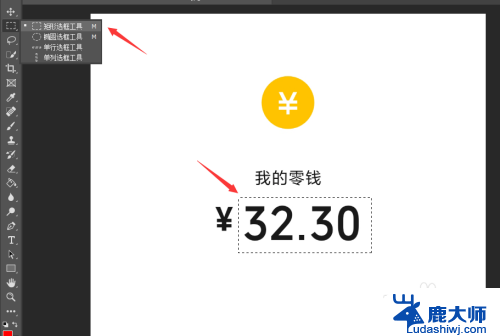
2.然后点击文字中的匹配文字。
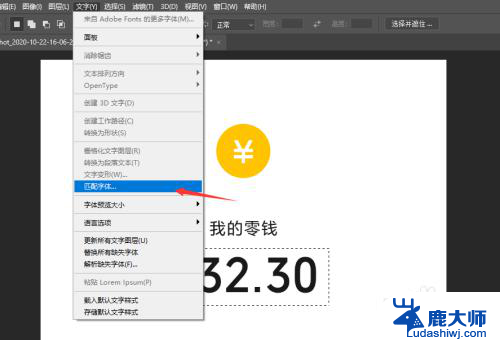
3.选择使用匹配到的文字,点击确定。
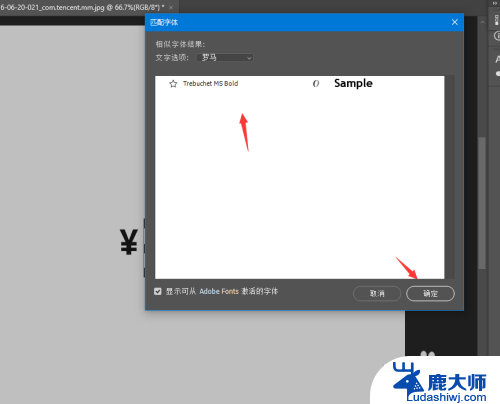
4.然后使用该文字输入要修改的文字,修改文字大小、颜色、不透明度。
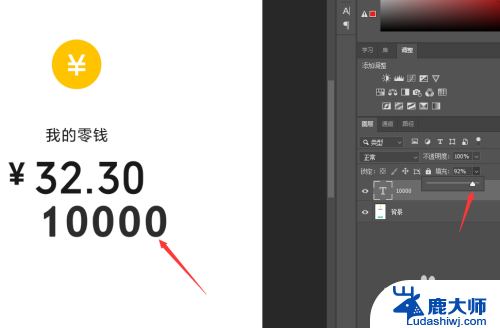
5.点击背景图层,矩形选框选择之前的文字,选择内容识别填充。
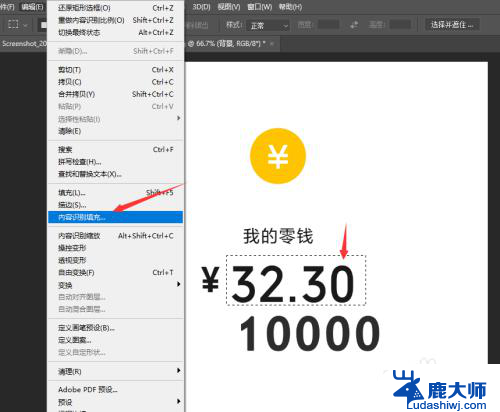
6.涂抹不被识别填充的部分,点击确定。将输入的文字移动到合适的位置即可。
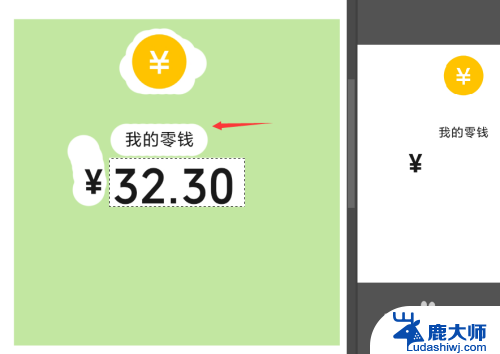

以上就是如何修改截屏图片上方文字的全部内容了,需要的用户可以按照以上步骤进行操作,希望对大家有所帮助。
截屏图片怎么修改上面的文字 如何使用ps修改截图照片上的文字教程相关教程
- ps替换文字颜色 PS修改图片中文字颜色技巧
- wps图片上的文字怎么转换 wps图片文字转换教程
- wps如何让文字在图片上方 wps文字如何在图片上方
- wps怎么把文字弄到图片上 wps文字怎么添加到图片上
- wps怎么修改文字 wps文字修改教程
- wps把图片修改为黑色 wps图片修改为黑色的方法
- wps怎样标题上的字修改掉 wps标题上的字怎么修改
- word文档怎么提取图片文字 Word如何提取图片中的文字
- 修改相片背景颜色 PS怎么改变图片背景颜色
- 微信图片添加文字方法 在微信朋友圈上给图片加文字方法
- 笔记本电脑怎样设置密码开机密码 如何在电脑上设置开机密码
- 笔记本键盘不能输入任何东西 笔记本键盘无法输入字
- 苹果手机如何共享网络给电脑 苹果手机网络分享到台式机的教程
- 钉钉截图快捷键设置 电脑钉钉截图快捷键设置方法
- wifi有网但是电脑连不上网 电脑连接WIFI无法浏览网页怎么解决
- 适配器电脑怎么连 蓝牙适配器连接电脑步骤
电脑教程推荐